PayPal on ollut yksi suosituimmista maksujen lähettämistä ja vastaanottamisesta verkossa useiden vuosien ajan. Nykyään PayPal on edelleen kuningas tavaroiden ja palveluiden maksamisessa Internetin kautta.
PayPal on hyväksytty maksuvälineeksi useammilla verkkokauppiailla kuin mikään muu verkkomaksupalvelu. Voit kuitenkin käyttää PayPalia paljon muuhunkin kuin vain tavaroiden ostamiseen verkosta. Voit hoitaa omaa yritystäsi vastaanottamalla ja lähettämällä PayPal-maksuja, järjestää varainkeruun ryhmässä, lahjoittaa hyväntekeväisyyteen ja paljon muuta.
Maksujen lähettäminen
Useimmat ihmiset rekisteröivät PayPal-tilin vain siksi, että he voivat ostaa asioita verkossa . Voit käyttää PayPal-maksujärjestelmää mihin tahansa seuraavista toiminnoista:
- Tuotteiden ostaminen verkkokaupoista
- Maksaa freelancereita palveluistaan
- Maksa tuotteista myymälässä yhdistämällä PayPal-tilisi Google Payhin tai Samsung Payhin
- Lähetä rahaa perheellesi tai ystävillesi
Kun teet ostoksia Internetissä, huomaat, että Paypal-logo on tulossa aivan yhtä läsnä olevaksi kuin VISA- ja Mastercard-logot. Tämä tekee PayPal-tilin omistamisesta hyödyllisempää kuin koskaan.
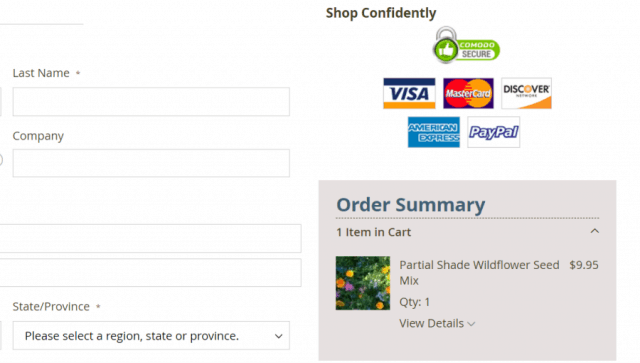
Online-maksun valitseminen PayPalin kautta edellyttää nopeaa kirjautumista tilillesi. Kun olet vahvistanut maksun tililläsi, sinut ohjataan takaisin kauppiassivustolle viimeistelemään osto. Maksujen suorittaminen muille Paypal-käyttäjille on vieläkin helpompaa. Aloita maksu napsauttamalla Paypal-tilisi Lähetä- painiketta.
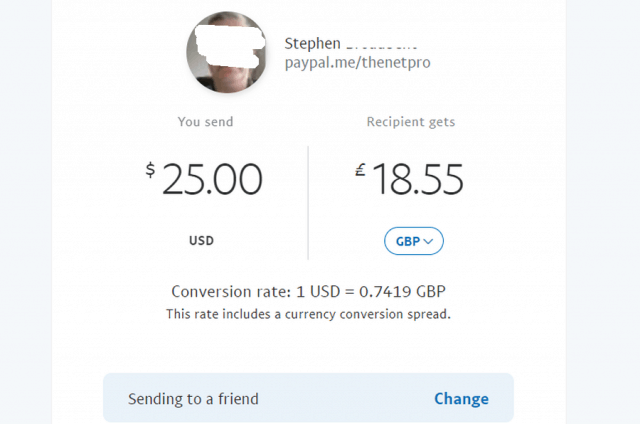
Voit valita maksutavan: ystävälle tai palvelusta maksaminen. Jos lähetät rahaa ystävälle, siirto on ilmainen. Jos maksat palvelusta tai tuotteesta, myyjä maksaa siirtomaksun. Yritys tekee myös maksujen vastaanottamisesta helppoa oman mukautetun PayPal-URL-osoitteen kautta. Saat lisätietoja sellaisen luomisesta tutustumalla artikkeliimme PayPal.me-osoitteen luomisesta .
Maksujen vastaanottaminen
Maksujen vastaanottaminen Paypalin kautta on yhtä helppoa kuin niiden lähettäminen. Jos saat sen ystävänä, sinun ei tarvitse huolehtia maksusta. Kuitenkin, jos olet freelancerina tai myyt tuotteita (esimerkiksi eBayssa), sinun on oltava valmis maksamaan tavallinen PayPal-tapahtumamaksu.
Näet tämän maksun tapahtumatiedoissasi sekä mahdollisuuden tulostaa maksulasku ja painikkeen, jolla voit tarvittaessa palauttaa maksun.
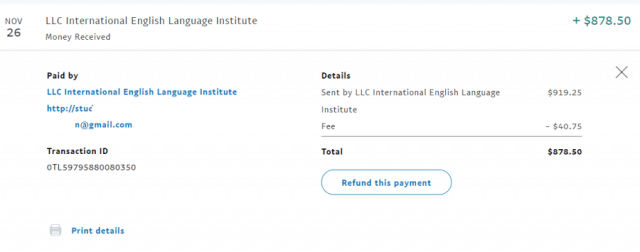
On olemassa muutamia tapoja, joilla voit virtaviivaistaa maksujen vastaanottamista PayPalilla. Voit luoda ja lähettää laskuja suoraan PayPal-tililtäsi jonkin kolmannen osapuolen laskutuspalvelun sijaan.
Laskun luominen
Luo lasku PayPalissa kirjautumalla tilillesi, napsauttamalla Lisää- kuvaketta ja valitsemalla Luo lasku . PayPalin avulla on helppo luoda nopeasti lasku, joka sisältää useita lisättäviä kohteita.
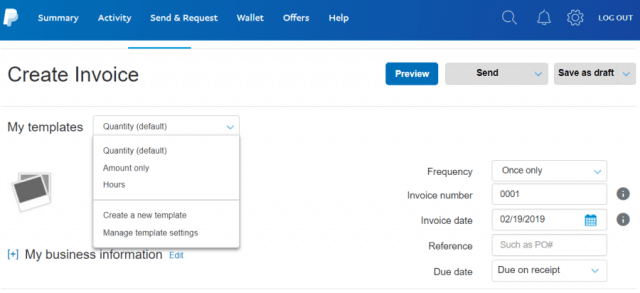
Kun olet täyttänyt laskun, napsauta Lähetä- painiketta toimittaaksesi sen haluamaasi sähköpostiosoitteeseen. Jos haluat rakentaa laskun koko kuukauden ajan, voit napsauttaa Tallenna luonnoksena , kunnes olet valmis lähettämään sen. Ihannetapauksessa kannattaa varmistaa, että henkilöllä, jolle lähetät laskun, on Paypal-tili. Muussa tapauksessa heidän on luotava uusi.
Verkkosivuston maksupainikkeet
Jos olet todella tosissasi PayPalin käyttämisessä yrityksellesi, kannattaa lisätä PayPal-painikkeet verkkosivustollesi.
PayPal tarjoaa sinulle työkalut, joita tarvitset sivullesi sopivan painikkeen luomiseen. Aloita selaamalla pääsivua alaspäin ja napsauttamalla sivun oikealla puolella olevaa Hallitse painikkeita -linkkiä. Siellä näet luettelon kaikista jo luomistasi painikkeista. Napsauta oikealla olevaa Luo uusi painike -linkkiä.
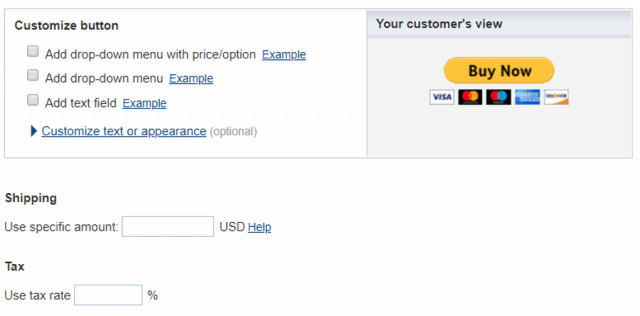
Vain kolmessa vaiheessa PayPal opastaa sinut Osta-painikkeen mukauttamisprosessin läpi. Sisältää hinnan, painikkeen toiminnan, toimitus- ja verokulut ja paljon muuta.
Valittavana on useita verkkopainiketyylejä, kuten:
- Ostoskärry
- Osta nyt
- Lahjoitukset
- Tilaukset
- Automaattinen laskutus
- Asennussuunnitelma
Mukauttamisvaihtoehdot muuttuvat valitsemasi painikkeen tyypin mukaan. Kun olet valmis, sinun on kopioitava upotuskoodi ja liitettävä se verkkosivustollesi minne haluat sen sijoittavan.
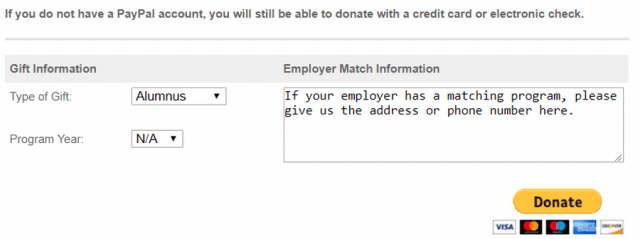
Nämä painikkeet sopivat erinomaisesti tuotteiden myymiseen sivustollasi, hyväntekeväisyyslahjoitusten vastaanottamiseen tai mistä tahansa muusta syystä, jonka haluat hyväksyä omalla sivustollasi.
Tilin valvonta
PayPal tarjoaa sinulle runsaasti vaihtoehtoja tapahtumien seuraamiseen, mukaan lukien hakeminen tapahtumahistoriastasi. Tämä on erityisen hyödyllistä verotuksen aikana, kun tarvitset täydelliset tiedot kaikista liiketoimistasi ympäri vuoden.
Pääyhteenvetosivu tarjoaa nopean yleiskatsauksen viimeisimmistä tapahtumistasi. Jos haluat kaivaa syvemmälle, napsauta valikosta Aktiviteetti- linkkiä. Napsauta sitten sivun oikeassa yläkulmassa olevaa Lausunnot- painiketta.
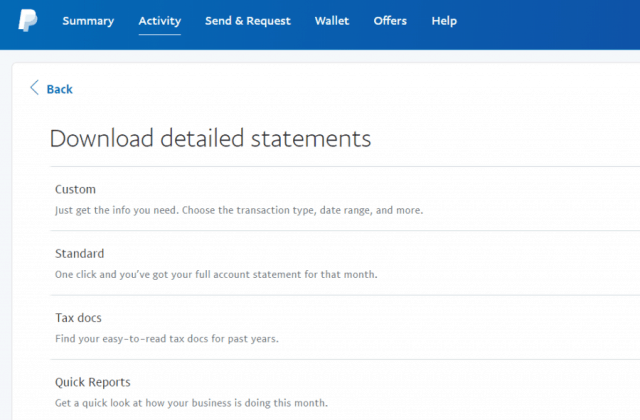
Täällä voit tarkastella tilisi historiaa eri muodoissa.
- Mukautettu : Voit tarkastella ajanjaksoa tai suodattaa saapuvien tai lähtevien varojen mukaan
- Vakio : Näytä koko tilihistoriasi
- Tax Docs : Näet vain tiedot, joita tarvitset verotietueisiisi
- Pikaraportit : Saat nopean yleiskatsauksen viimeisen kuukauden tapahtumistasi
Jos käytät PayPalia kaikissa liiketoimissasi, nämä raportit antavat sinulle pääsyn kaikkiin taloustietoihin, joita tarvitset kaiken seuraamiseen.
Muita asioita, joita voit tehdä
PayPal on vuosien saatossa sopeutunut täydelliseksi rahansiirtotyökaluksi useisiin tarkoituksiin. Se on paljon muutakin kuin vain maksujen vastaanottamista tai tavaroiden ostamista. PayPal tarjoaa myös kaikki seuraavat ominaisuudet:
- Lahjoittaminen hyväntekeväisyyteen : PayPal tarjoaa hakukoneen suurelle luettelolle hyväntekeväisyysjärjestöistä, joille voit lahjoittaa suoraan tililtäsi.
- Luo rahapooli : Haluatko yhdistää varoja ystävien kanssa? Luo vain rahapooli PayPal-tililtäsi ja kutsu ystäväsi osallistumaan sähköpostitse.
- Lähetä lahja : Käytä PayPalin Lähetä lahja -lomaketta rahallisen lahjan lähettämiseen kenelle tahansa, joka käyttää sähköpostiosoitetta tai matkapuhelinnumeroaan.
- Jaa lasku : Jos vuokraat kämppäkavereiden kanssa ja haluat jakaa laskun, pyydä rahaa useilta sähköpostitileiltä ja maksa lasku yhteensä, kaikki lahjoitetut varat.
Maksut: Mitä odottaa
PayPal tarjoaa melko edullisen maksurakenteen riippuen siitä, miten käytät palvelua.
Jos suoritat maksuja PayPal-tililtäsi kenellekään Yhdysvalloissa PayPal-tililtäsi, maksua ei peritä lainkaan. Mihin tahansa muuhun maahan joudut maksamaan kiinteän maksun (katso alla).
Jos rahoitat maksun luottokortilla, joudut maksamaan 2,9 %:n tapahtumamaksun sekä normaalin kiinteän maksun summan mukaan.
- 0,00–49,99 dollaria : Maksat 99 senttiä tapahtumasta
- 50,00–99,99 dollaria : Maksu hyppää 2,99 dollariin
- 100,00 $+ : Maksat 2,99 dollaria maksuista Kanadaan tai Eurooppaan ja 4,99 dollaria mihin tahansa muuhun maahan
Jopa merkittävissä tapahtumissa PayPalin käyttö voi olla edullisempaa kuin lähes mikään muu rahoituspalvelu.
PayPalin käyttö
Vuosien saatossa PayPal on kehittynyt yhdeksi tärkeimmistä online-rahoituspalveluista. Monet muut palvelut yrittävät kilpailla tarjoamalla samankaltaisia palveluita, mutta harvat ovat integroituneet niin monien verkkomarkkinoijien kanssa kuin PayPal.
Jos et ole koskaan käyttänyt PayPalia, kannattaa kokeilla sitä. Voit siirtää tilillesi ja pankkitililtäsi ilmaiseksi, ja se tekee asioiden maksamisesta niin kätevää ja yksinkertaista kuin se voi olla.
![Xbox 360 -emulaattorit Windows PC:lle asennetaan vuonna 2022 – [10 PARHAAT POINTA] Xbox 360 -emulaattorit Windows PC:lle asennetaan vuonna 2022 – [10 PARHAAT POINTA]](https://img2.luckytemplates.com/resources1/images2/image-9170-0408151140240.png)
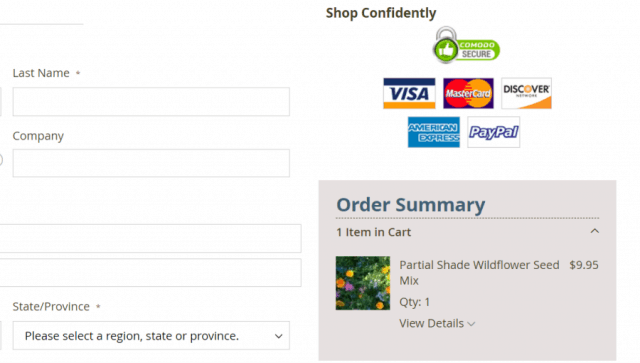
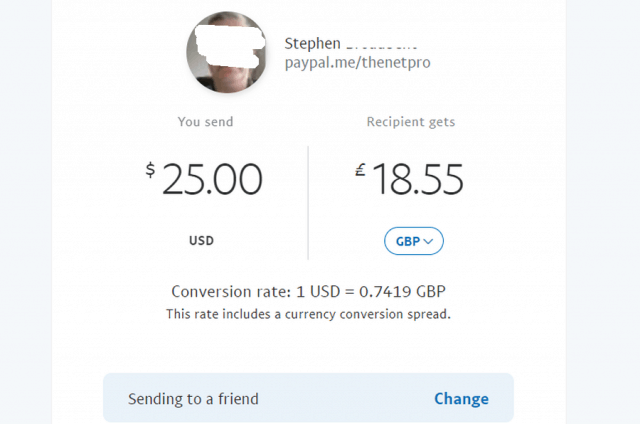
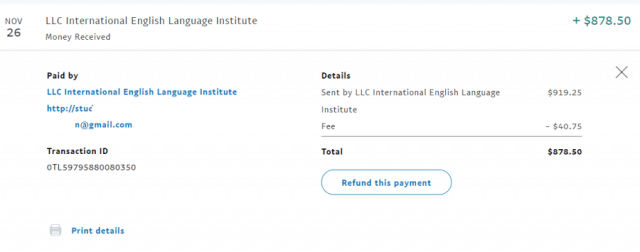
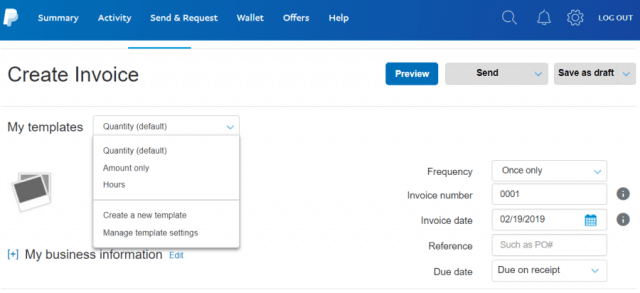
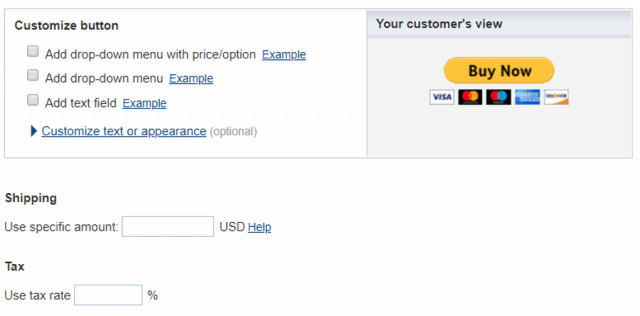
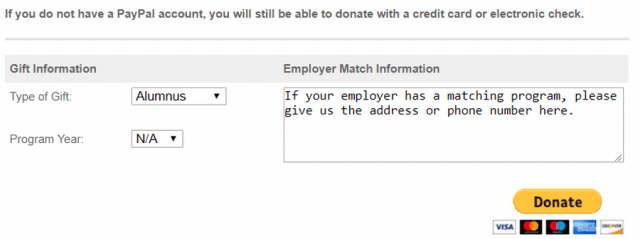
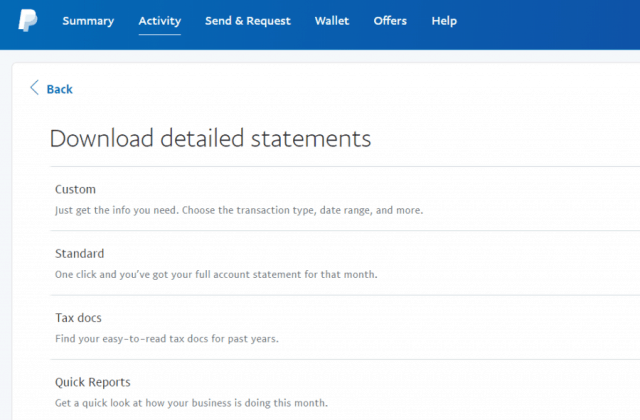
![[100 % ratkaistu] Kuinka korjata Error Printing -viesti Windows 10:ssä? [100 % ratkaistu] Kuinka korjata Error Printing -viesti Windows 10:ssä?](https://img2.luckytemplates.com/resources1/images2/image-9322-0408150406327.png)




![KORJAATTU: Tulostin on virhetilassa [HP, Canon, Epson, Zebra & Brother] KORJAATTU: Tulostin on virhetilassa [HP, Canon, Epson, Zebra & Brother]](https://img2.luckytemplates.com/resources1/images2/image-1874-0408150757336.png)

![Kuinka korjata Xbox-sovellus, joka ei avaudu Windows 10:ssä [PIKAOPAS] Kuinka korjata Xbox-sovellus, joka ei avaudu Windows 10:ssä [PIKAOPAS]](https://img2.luckytemplates.com/resources1/images2/image-7896-0408150400865.png)
